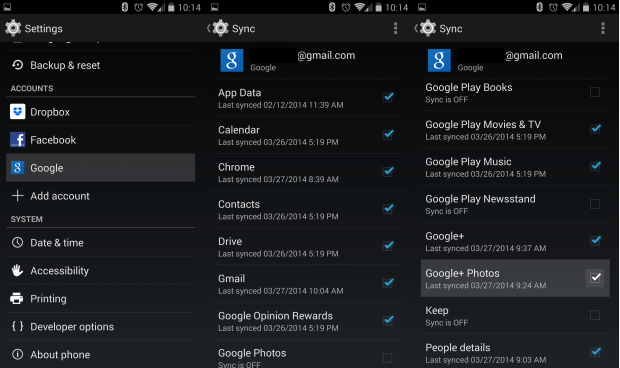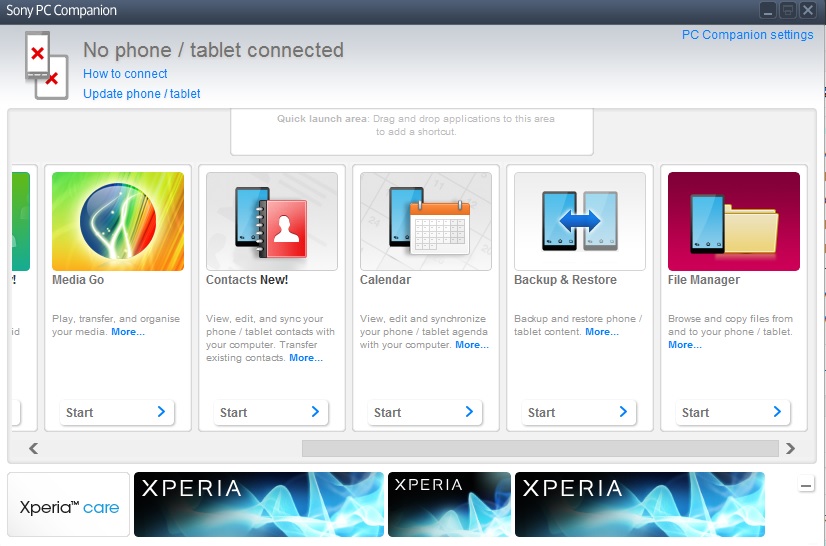[Tutorial] Backup Android uređaja

Razloga za redovito izrađivanje sigurnosne kopije podataka je mnogo, a zasigurno ste se bar jednom našli u situaciji kad ste to trebali obaviti, primjerice, prije prodaje mobitel ili ako ste željeli napraviti factory reset. U ovom tutorialu saznajte kako sve možete obaviti backup Android uređaja.
U današnje vrijeme pametni telefoni jednako su nam važni kao i osobna računala – ako ne i važniji, što znači da na mobitelu imamo puno bitnih podataka, uključujući kontakte, slike, pjesme, kalendar, poruke, i slično. Važnost sigurnosnih kopija obično ne shvaćamo ozbiljno sve dok se ne dogodi situacija u kojoj dođe do trajnog gubitka podataka, bilo da se radi o fizičkom uništenju uređaja ili nečemu sličnom. Srećom, neugodne situacije mogu se u potpunosti izbjeći ako se budete držali uputa iz ovog članka, stoga krenimo redom.
Google Sync
Google Sync je opcija zbog koje ćete noću mirno spavati. Naime, sigurnosnu kopiju osnovnih podataka moguće je pohraniti na Googleov server, ukoliko to omogućite u postavkama. Google Sync povezan je s Google korisničkim računom kojim ste prijavljeni na mobitel ili tablet, a ono što se zapravo događa je da vaš uređaj automatski i redovito komunicira sa spomenutim serverom i bilježi izmjene. Ako se na nekom drugom uređaju prijavite s tim Google korisničkim računom i dozvolite Google Sync, svi će se podaci prebaciti u taj novi uređaj.
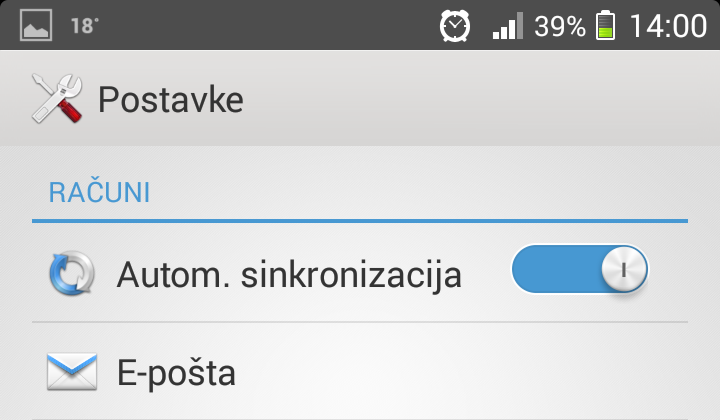
Backup fotografija
Fotografije možete kopirati ručno ili automatski. Ako ste lijeni poput nas, onda ćete se radije osloniti na automatski backup, a postoji nekoliko dobrih načina na koje to možete obaviti. Jedan od njih je koristeći Googleovu integriranu opciju Google+ (ne Google Photos). Ako se odlučite na ovu metodu, pobrinite se da pročitate članak: [Tutorial] Automatski backup fotografija gdje je ovaj postupak detaljno opisan.
Uz Google+, fotografije se automatski mogu pohranjivati i koristeći druge aplikacije, primjerice, Dropbox, Flickr, Photobucket, i slično. Sve te aplikacije imaju opciju automatskog kopiranja snimljenih fotografija, s tim da morate pripaziti na ograničenost prostora za pohranjivanje. Na Dropboxu je to 5GB, a više prostora posebno se plaća. S druge strane, Google+ nudi 1TB prostora i HQ pohranu, što je sasvim dovoljno prosječnom korisniku.
Programi za backup Android uređaja
Kada je u pitanju backup, softverska rješenja su brojna, od onih besplatnih do onih koja se plaćaju. Za aplikacije poput Titanium Backup ili My Backup Pro svi su čuli, a radi se o dobro poznatim i provjerenim programima koji u svojim besplatnim inačicama nude osnovne funkcionalnosti, dok u full verzijama omogućavaju backup gotovo svega što možete zamisliti. Root nije potreban iako može dobro doći, a uz opciju automatskog backupa program jednostavno instalirate i doslovno zaboravite na njega.
[pb-app-box pname=’com.rerware.android.MyBackupPro’ name=’My Backup Pro’ theme=’light’ lang=’en’]
[pb-app-box pname=’com.keramidas.TitaniumBackup’ name=’Titanium Backup ★ root’ theme=’light’ lang=’en’]
[pb-app-box pname=’mobi.infolife.appbackup’ name=’App Backup & Restore’ theme=’light’ lang=’en’]
[pb-app-box pname=’com.rerware.android.MyBackup’ name=’My Backup’ theme=’light’ lang=’en’]
[pb-app-box pname=’com.mdroidapps.easybackup’ name=’Easy Backup’ theme=’light’ lang=’en’]
Ručni backup
Ako se ne želite oslanjati na automatsku izradu sigurnosnih kopija, uvijek možete stvar preuzeti u svoje ruke. Zahvaljujući načinu spajanja Android uređaja na računalo, postupak je vrlo jednostavan. Samo spojite mobitel preko USB kabela a zatim ručno kopirajte slike i ostale podatke iz pripadajućih foldera na računalo (primjerice, fotografije se obično nalaze u folderu DCIM ili Camera). Ako koristite microSD karticu, možete je izvaditi i preko čitača spojiti na računalo.
Dodatno tome, većina proizvođača nudi poseban program kojim mobitel povezujete s računalom. Sony tako ima Sony PC Companion, a pomoću njega, između ostalog, također možete ručno izvršiti i backup.